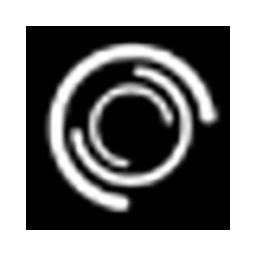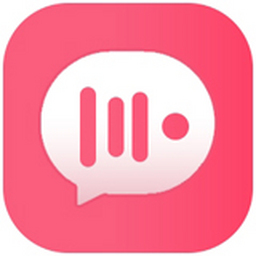Pavtube MXF MultiMixer官方版是一款相当出众和专业的MXF格式转换器。Pavtube MXF MultiMixer官方版可以快速的帮助用户导出、导入MXF 格式的视频文件,并且包含了转换MXF视频文件通过iDevices的视频格式的支持,可以满足大家的不同需求。
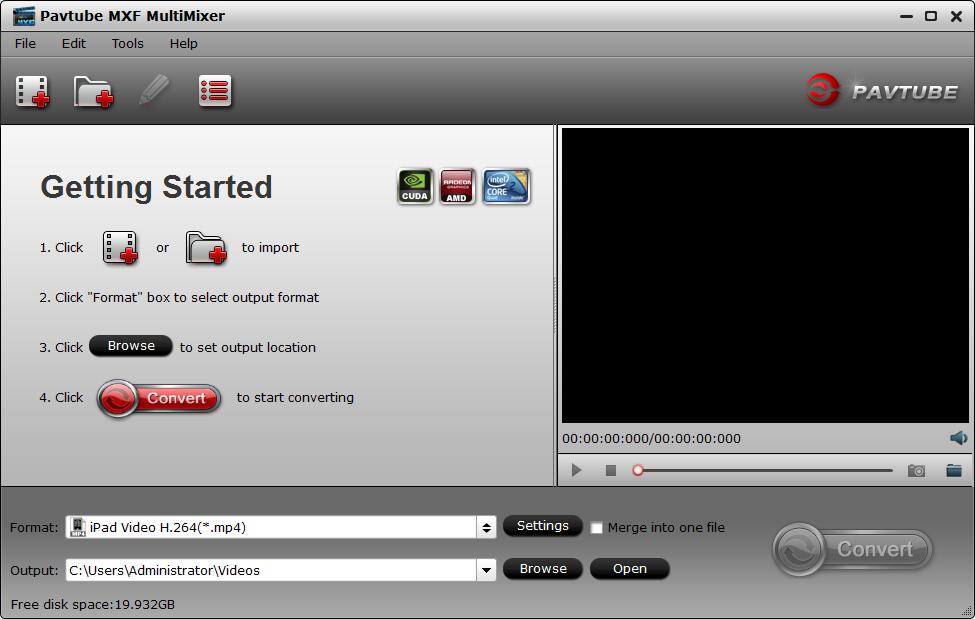
Pavtube MXF MultiMixer软件功能
一个全功能的转换工具
1.输出可观的视频格式Pavtube MXF MultiMixer能够将MXF转换为视频格式,如MKV,MP4,AVI,MPEG,WMV,FLV,SWF,F4V,MOV,VOB等。
2.在多个设备上自由播放由于能够输出各种视频格式,转换的MXF视频可以由iDevices,Android设备,Windows设备,高清媒体播放器,游戏控制台等设备支持。
3.转码MXF以编辑程序此应用程序有助于将MXF转码为可编辑格式以编辑程序(例如Avid Media Composer,Adobe Premiere和Sony Vegas)。
保留并混合MXF多个音轨/通道
1.多轨保存导入多轨MXF并输出MKV / MP4 / mov格式,包含多个音轨/通道,用于广播,进一步编辑和播放。
2.混合MXF多音轨/通道在导出多轨格式视频之前,您可以将MXF多轨/声道音频混合为一个或保留多轨信息。
体验惊人的3D效果
1. 2D到3D转换将2D MXF转换为MKV / MP4 / MOV / WMV / AVI中的3D视频格式,具有并排,上下或立体3D效果。
2. 3D到3D转换享受3D MXF视频文件,在家庭影院享受真正的影院娱乐。
调整设置以个性化MXF
1.自定义MXF视频调整MXF视频文件的视频大小,比特率和帧速率等参数,以获得更好的视觉和音频效果2.拆分MXF视频根据剪辑数量,持续时间和文件大小将MXF视频拆分为多个剪辑。
更多功能
GPU加速技术使用H.264编解码器时,NVIDIA CUDA和AMD APP技术在很大程度上加快了MXF转换速度。
合并为一个文件在转换视频以组合多个视频剪辑之前,请选中“合并到一个文件”框。
批量转换导入多个MXF视频文件并批量输出为相同的视频格式。
Pavtube MXF MultiMixer软件特色
全面的工具集 MXF 格式转换器,同时还具备MXF 格式多音轨/通道保护者和混频器
它能够导入和导出 MXF 格式的视频文件,多音轨/频道以及混合多音轨/频道合并为一个
它还有助于转换的MXF视频文件通过iDevices支持的视频格式,Android设备,Windows设备,高清媒体播放器,游戏机,以及输出格式自由编辑在诸如的Avid Media Composer的,索尼拉斯维加斯和Adobe Premiere编辑程序等等
Pavtube MXF MultiMixer安装方法
1、在华军软件宝库下载Pavtube MXF MultiMixer,解压后双击运行exe文件,进入软件安装向导界面;
2、进入软件安装向导界面,点击next;
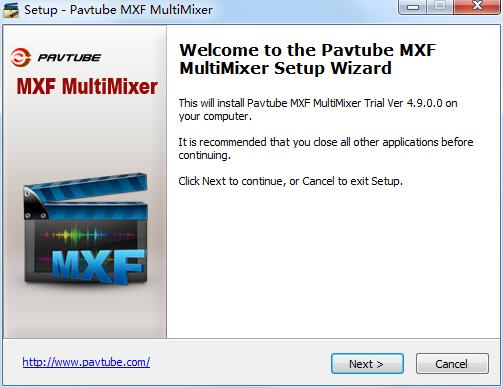
3、点击i accept许可协议中的条款,点击next;
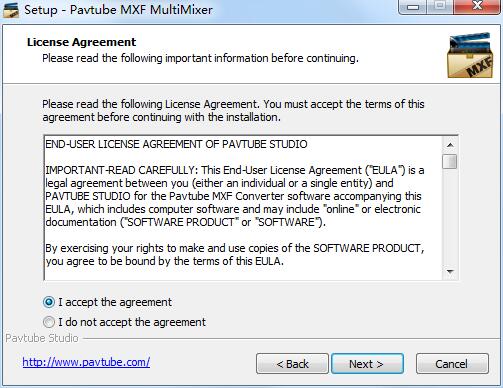
4、选择文件安装位置,建议安装在D盘,点击next;
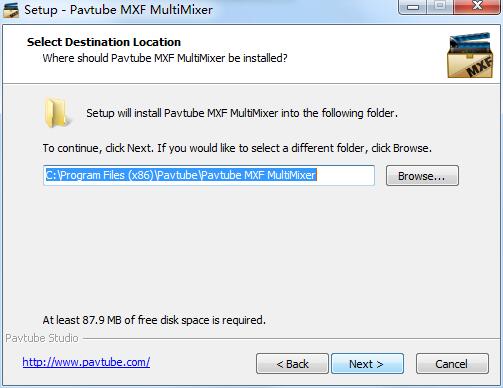
5、选择开始菜单文件夹,点击next;
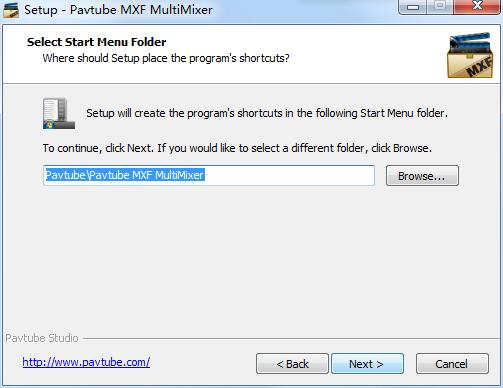
6、安装进行中,请耐心的等待............
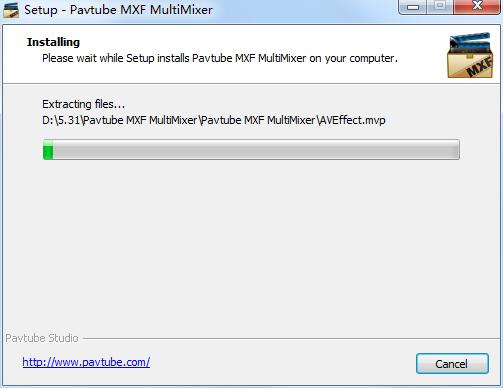
7、安装完成,点击finish;
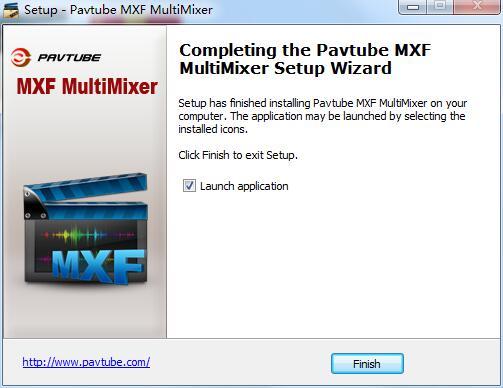
Pavtube MXF MultiMixer使用方法
1、安装完成,进入软件主界面,如下图;
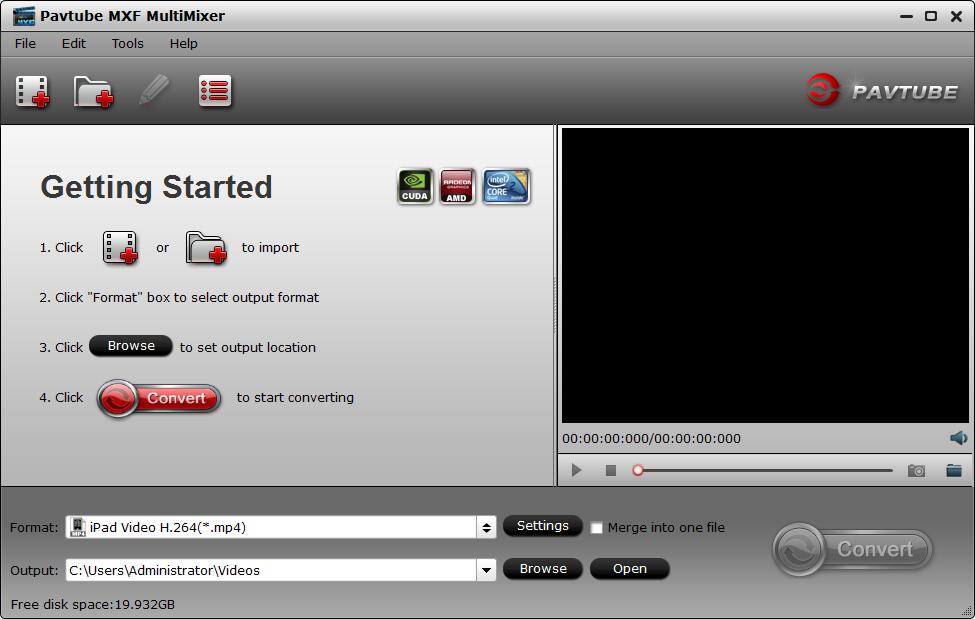
2、下图红框包括了开始、文件的所有步骤等;
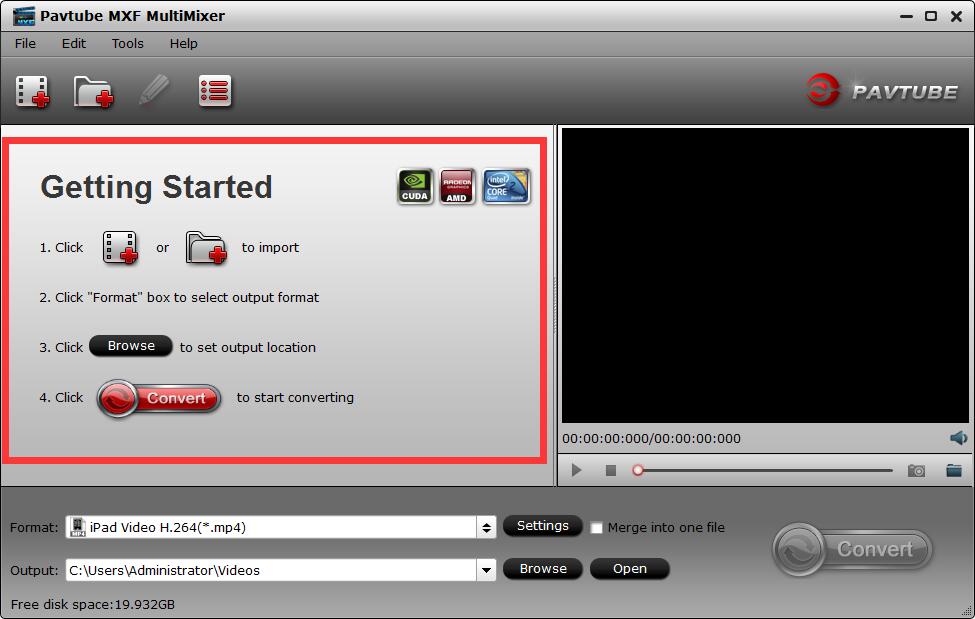
3、下图红框包括了输出格式、输出目录的选择等;
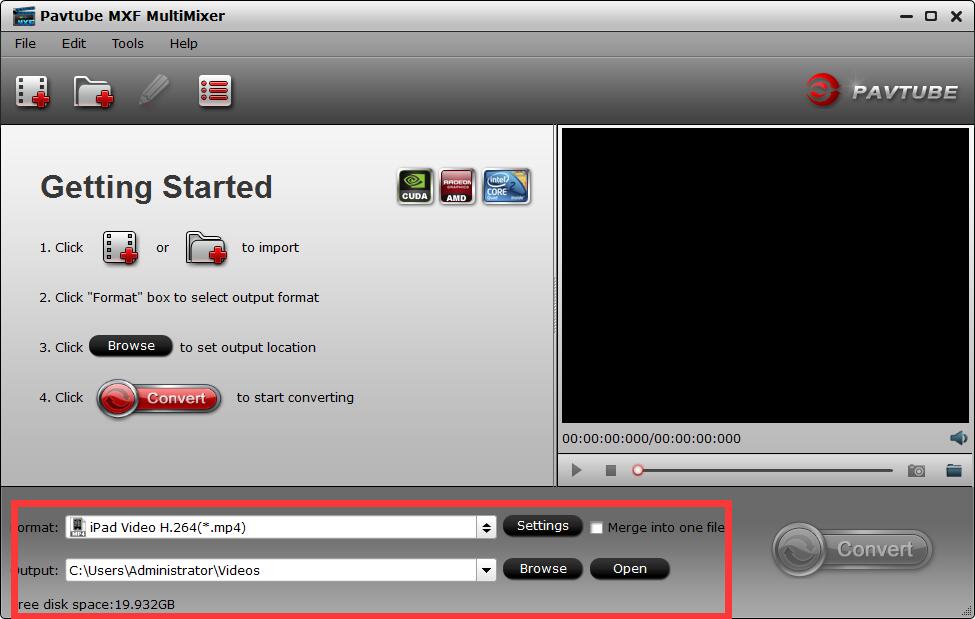
4、工具包括了语言、皮肤主题、自定义格式列表、选项等,在这里我们可以将语言设置成简体中文;
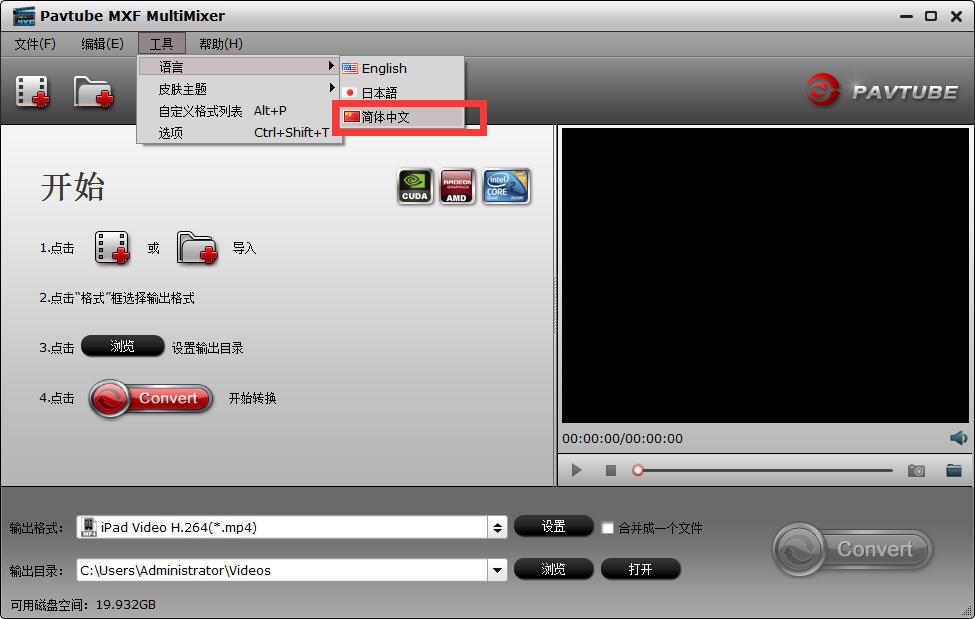
5、工具里面的选项包括了常规设置、截图设置、转换加速、转换设置等;
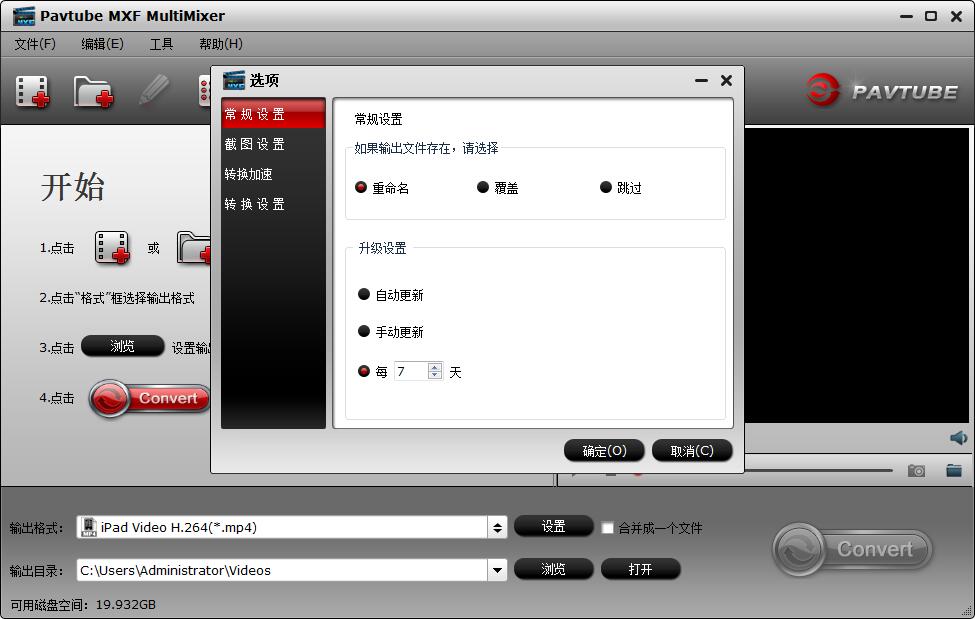
Pavtube MXF MultiMixer常见问题
问:我的视频是由高清摄像机录制的,转换后图片上有很多条纹和噪音,为什么会这样?
答:有些素材是在隔行扫描模式下拍摄的,这会导致屏幕上的条纹和线条。要消除这些线条,您可以按照“编辑” - >“效果”选项卡并在转换前选中“逐行扫描”框。对于噪音,当您从下拉列表中应用特殊效果模式“Simple Gauss Blur”时,噪音将大大降低。
问:如何将多个视频片段合并为一个文件?
答:选择要组合在一起的项目,然后在转换视频之前勾选“合并到一个文件”。
问:我的源视频(16x9)在转换后没有保持宽屏。我不希望视频被拉伸并变得更高。我能做什么?
答:选择输出格式后,单击“设置”按钮并将视频大小设置为1920 * 1080/1280 * 720/854 * 480/720 * 405。
问:我想消除视频中的黑条(边缘),我该怎么办?
答:单击“编辑”按钮进入编辑面板并切换到裁剪选项卡,然后在原始预览窗口的视频屏幕上拖动裁剪框以切除不需要的部分。
问:我可以设置更大的音量吗?
答:您可以选择一个MXF文件,然后单击“编辑”按钮。在“效果”选项卡下,有一个“音量”选项。将滑块拖动到更大的百分比。单击“确定”保存设置。然后输出音量会更大。
Pavtube MXF MultiMixer更新日志
1、修复bug
2、优化部分功能
华军小编推荐:
看到上面{zhandian}小编为您提供的介绍是不是已经蠢蠢欲动了呢,那就赶快下载Pavtube MXF MultiMixer使用吧。{zhandian}还提供{recommendWords}等供您下载使用。